Télécharger DroidKit pour sauver Android d'une catastrophe.
Guide d'utilisation de DroidKit
Consultez les guides les plus complets pour Récupérer des Données Perdues, Extraire des Données, Déverrouiller l'écran, Réparer Problèmes-OS, Contourner FRP, Réinstaller/MAJ OS et Nettoyer Fichiers Inutiles. Téléchargez et essayez-le maintenant.
TéléchargerPour Windows et Mac | 100% propre et sécurisé
AcheterVoir le plan tarifaire approprié
Réinstallation/MAJ OS
Nous aimerions partager des problèmes que nous avons collectés:
"Comment réinstaller mon système d'exploitation Android ?"
"Comment mettre à jour la version Android ? Y a-t-il un moyen ?"
Si vous rencontrez les situations similaires ci-dessus, ne vous inquiétez pas. Le mode « Réinstaller/MAJ OS » peut vous aider à réinstaller ou à mettre à niveau le système d'exploitation Android. Veuillez vous référer aux instructions détaillées pour réinstaller ou mettre à niveau le système d'exploitation Android facilement.
Compatibilité des systèmes informatiques
| Windows | Windows 11, 10, 8, 7, Vista (32 bits et 64 bits) |
| Mac | macOS Monterey, macOS Big Sur, macOS Catalina, macOS Mojave, macOS High Sierra, macOS Sierra, OS X 10.11, 10.10 |
Types d'appareils pris en charge
| Tous les appareils Samsung avec les versions Android 5 à 12 |
Différences entre la version gratuite et activée
| Avantages | Version Gratuite | Version Pro |
|---|---|---|
| Firmware de correspondance automatique | ||
| Télécharger le package de firmware | ||
| Réinstaller/Mise à jour OS |
Étape 1.Connectez votre appareil Android à l'ordinateur avec un câble USB.
Téléchargez et installez DroidKit sur votre ordinateur. Ensuite, lancez DroidKit sur votre ordinateur et choisissez le mode « Réinstallation/MAJ OS » .
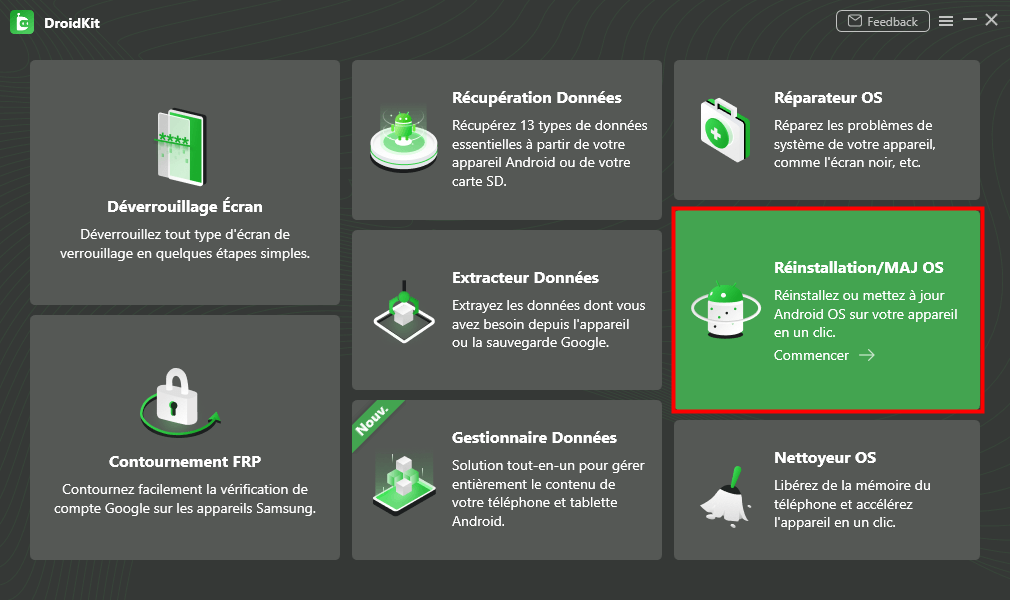
Sélectionnez le mode de Réinstaller/MAJ OS
Et vous verrez l'interface ci-dessous. Veuillez cliquer sur le bouton « Commencer » .
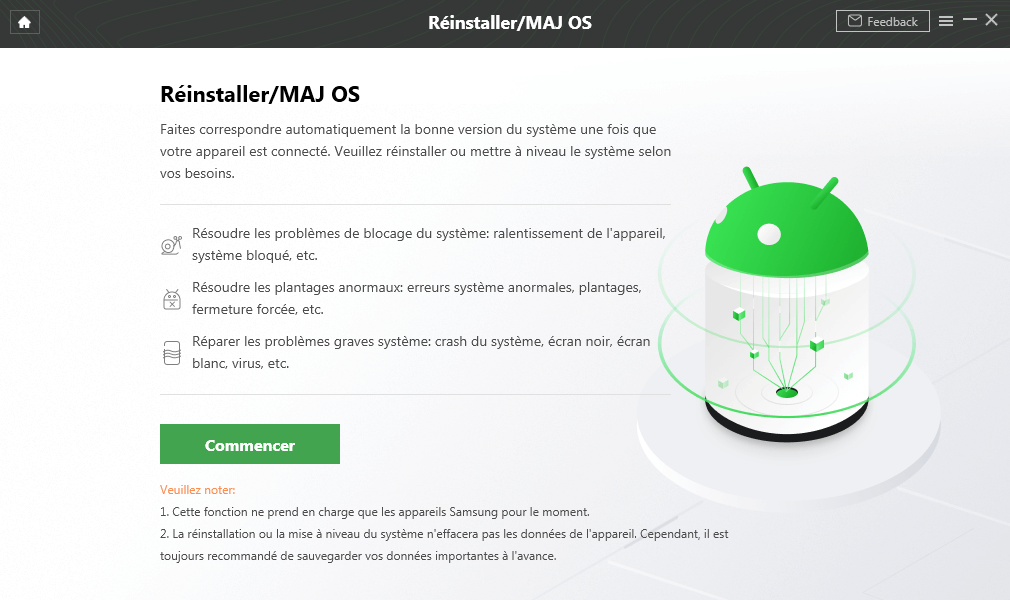
Cliquez sur le bouton Commencer
Étape 2. Accédez et affichez toutes les versions d'Android depuisl'arrière-plan Samsung.
Il correspondra automatiquement à la bonne version du système une fois votre appareil connecté. Veuillez choisir une version à télécharger.
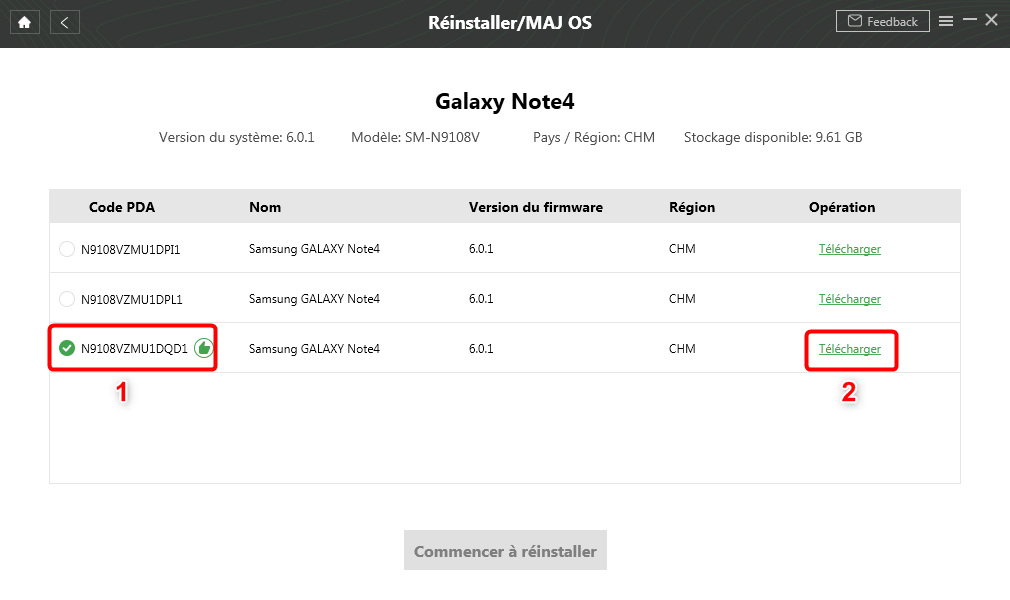
Accéder et afficher toutes les versions d'Android à partir de l'arrière-plan de Samsung
Étape 3. Attendez le téléchargement du firmware de la version Android.
Ensuite, il commencera à télécharger le firmware. Veuillez vous assurer que le réseau est stable pendant le processus. Cela prendra du temps. Veuillez patienter.
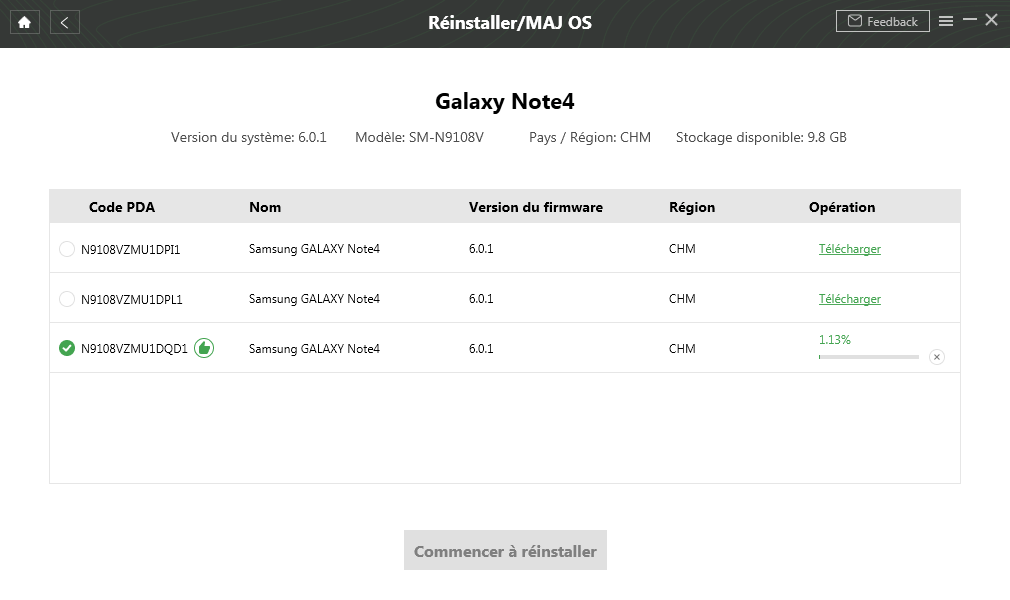
Attendre le téléchargement du firmware
Une fois le processus de téléchargement terminé, vous pouvez voir l'interface ci-dessous. Veuillez cliquer sur le bouton « Commencer à réinstaller ».
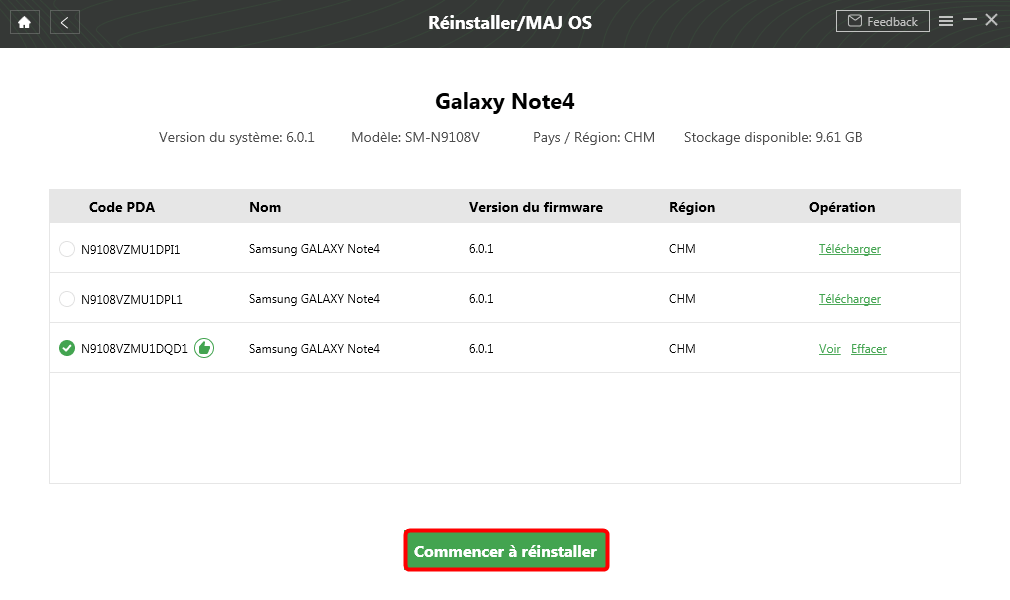
Téléchargement du firmware terminé
Étape 4.Suivez les instructions pour mettre votre appareil en mode de téléchargement.
Veuillez suivre les instructions pour mettre votre appareil en mode Téléchargement.
Sans Bouton Accueil :
1.Déconnectez l'appareil du câble USB et maintenez enfoncée le bouton 「Marche」 pour éteindre l'appareil.
2. Après avoir mis l'appareil hors tension, maintenez enfoncés les boutons 「Volume + et Volume -」 en même temps, puis connectez-le à l'ordinateur avec un câble USB.
3. Lorsque l'écran d'avertissement apparaît, appuyez sur le bouton 「Volume +」 pour continuer.
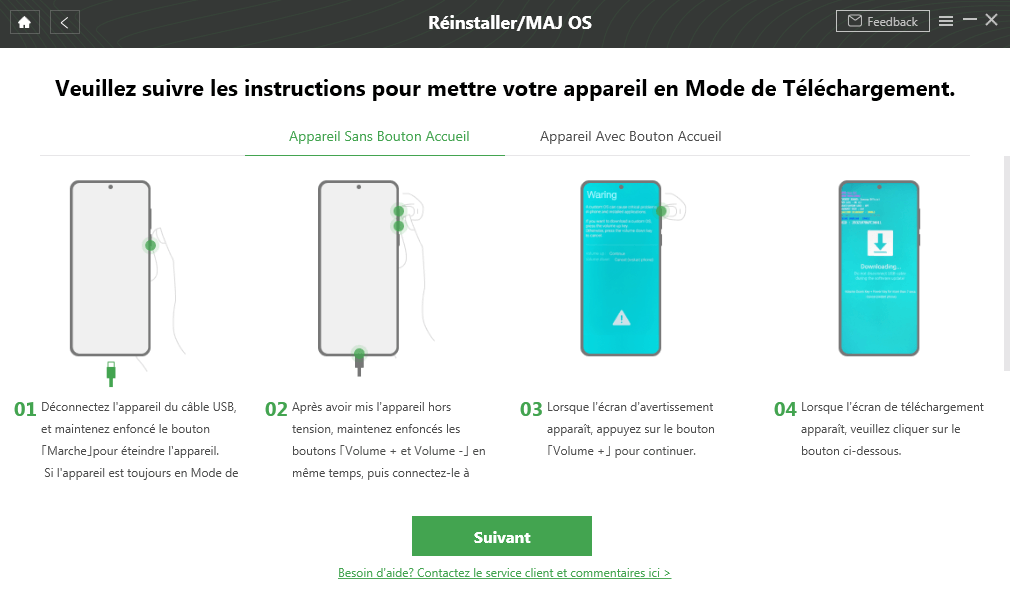
Suivez les instructions pour mettre votre appareil en mode de téléchargement
Avec Bouton Accueil :
1. Éteignez le téléphone ou la tablette.
2. Appuyez simultanément sur les boutons 「Volume- et Marche et Accueil」 et maintenez-les pendant plus de 5 secondes.
3. Relâchez tous les boutons lorsque vous voyez l'interface du mode de téléchargement.
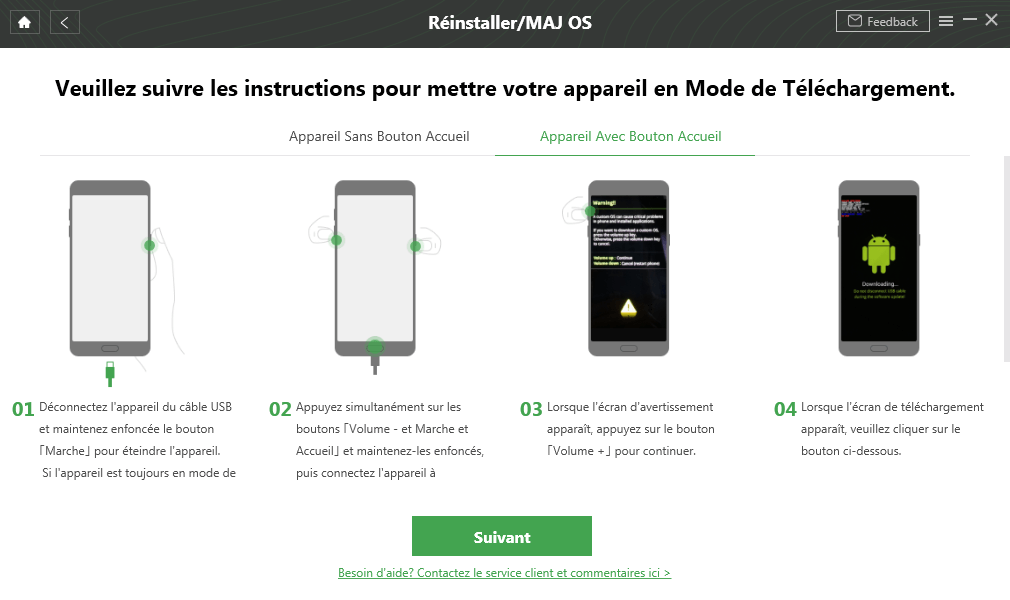
Suivez les instructions pour mettre votre appareil en mode de téléchargement
Après avoir mis votre appareil en mode de téléchargement, veuillez cliquer sur le bouton « Suivant » . Ensuite, notre logiciel vous demandera de déconnecter et de reconnecter votre appareil à l'ordinateur et de remettre votre appareil en mode de téléchargement.
Étape 5. Réinstallez la version Android sur votre appareil Samsung.
Le processus peut prendre un certain temps. Veuillez patienter. Veuillez garder votre appareil connecté de manière stable.
Une fois le processus de réinstallation terminé, vous verrez l'interface ci-dessous. Et votre appareil sera redémarré.
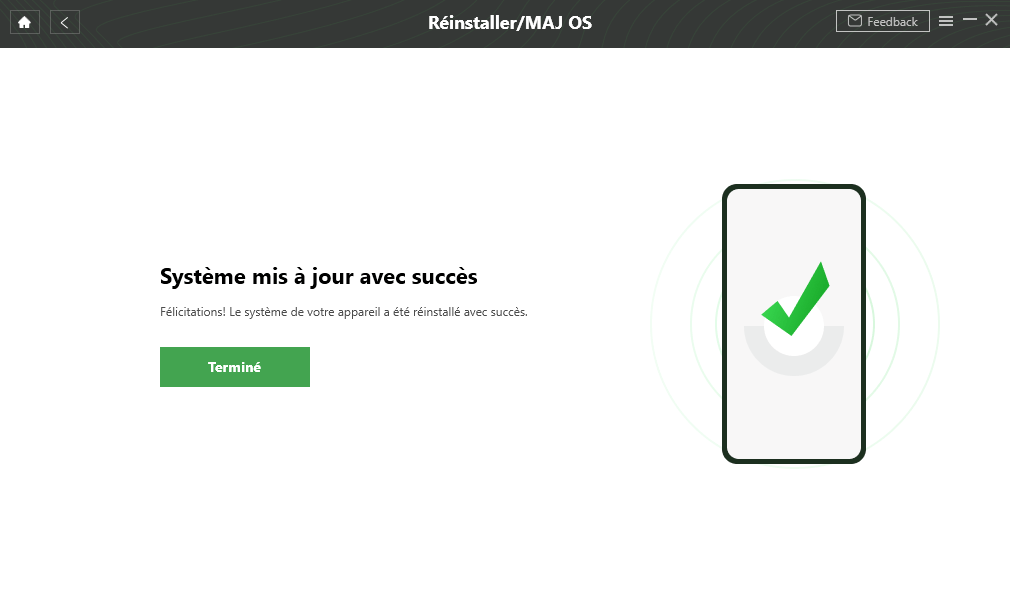
Réinstallation du système terminée